iPhoneユーザーの中には、キーボードの音を消さずに使いたいという人もいます。耳に心地よく響くからです。しかし、この音が小さすぎて聞こえないこともあります。今日の記事では、iPhoneのキーボードの音を超簡単に大きくする方法をご紹介します。
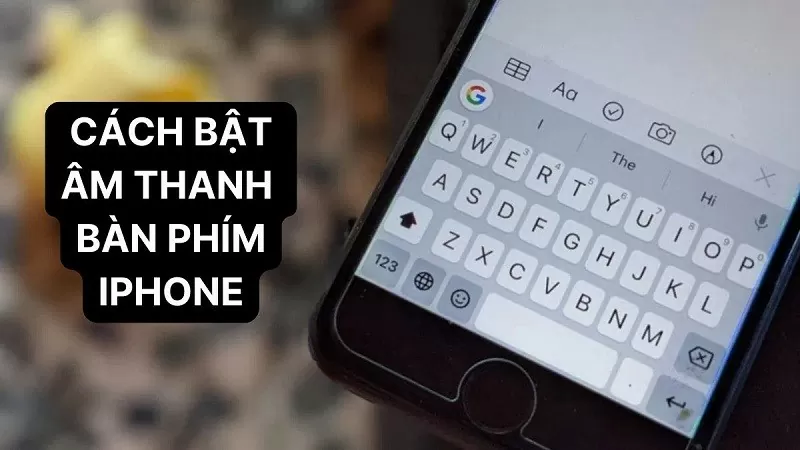 |
iPhoneでキーボードの音をオンにする最も簡単な方法
入力時に iPhone キーボードのサウンドを有効にするには、次の手順に従います。
ステップ 1:まず、iPhone の「設定」に移動します。
ステップ 2:ここで、下にスクロールして「サウンドとタッチ」を選択します。
ステップ3: 「サウンドとタッチ」セクションで「キーボードの押下」を選択し、この機能をオンの状態で有効にします。次に、iPhoneキーボードを開き、任意のキーを押して、iPhoneキーボードのサウンド調整が成功したかどうかを確認します。
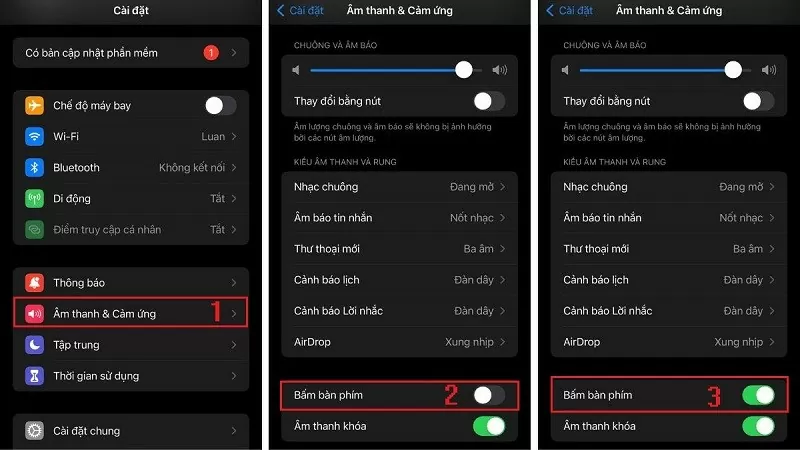 |
iPhoneのキーボードの音を大きくする最も簡単な方法
キーボードのデフォルトの音量が低すぎると感じる場合は、以下の iPhone の音量を上げる 2 つの簡単な方法を参照してください。
音量キーを使用する
iPhoneのキーボードの音量を上げる簡単な方法は、本体の音量アップ/ダウンボタンを使うことです。この方法を使えば、複雑な設定画面にアクセスすることなく、iPhoneのキーボードの音量を調整できます。ただし、物理ボタンを使ってiPhoneのキーボードの音量を上げると、iPhoneのすべての音も同時に調整されます。これには、キーボードの音、着信音、メッセージの通知音、アプリの通知音などが含まれます。
 |
コントロールセンターの使用
物理ボタンを使いたくない場合は、コントロールセンターを使ってiPhoneキーボードの音量を上げる方法をご覧ください。画面を上下にスワイプしてコントロールセンターを開きます。コントロールセンターのインターフェースが表示されたら、サウンド欄を見つけてiPhoneキーボードの音量を調整してください。
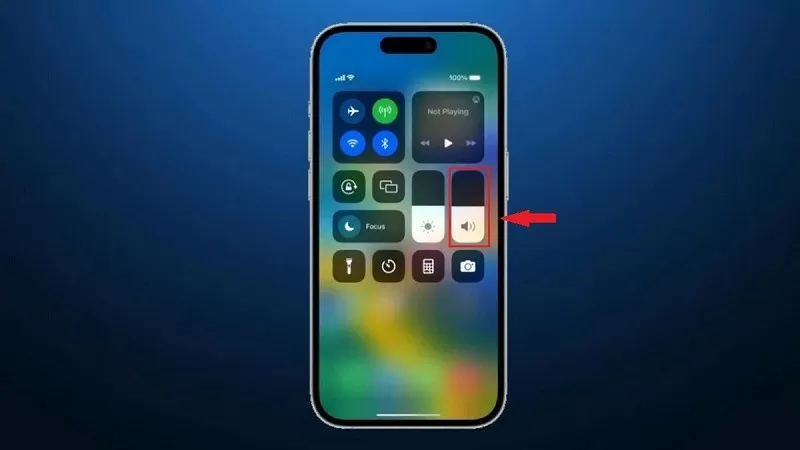 |
上記の記事では、iPhoneのキーボードの音量をほんの数ステップで簡単に上げる方法を解説しました。この情報を参考に、お好みに合わせてキーボードの音量を簡単に調整していただければ幸いです。
[広告2]
ソース




![[写真] ニャンダン新聞が第14回全国党大会の文書草案を展示し、意見を募る](https://vphoto.vietnam.vn/thumb/1200x675/vietnam/resource/IMAGE/2025/10/26/1761470328996_ndo_br_bao-long-171-8916-jpg.webp)
![[写真] ト・ラム事務総長がベトナム研究に関する国際会議に出席する代表団を歓迎](https://vphoto.vietnam.vn/thumb/1200x675/vietnam/resource/IMAGE/2025/10/26/1761456527874_a1-bnd-5260-7947-jpg.webp)
































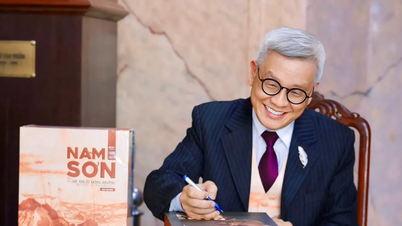



































































コメント (0)